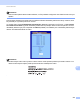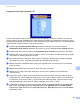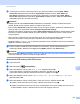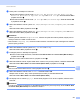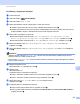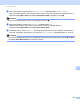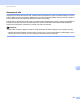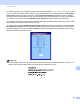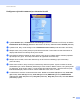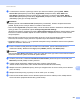Software User's Guide
Table Of Contents
- PŘÍRUČKA UŽIVATELE PROGRAMŮ
- Obsah
- Oddíl I: Ovládací klávesy tiskárny
- Oddíl II: Windows®
- 2 Tisk
- Použití ovladače tiskárny Brother
- Tisk dokumentu
- Oboustranný tisk
- Současné skenování, tisk a faxování
- Nastavení ovladače tiskárny
- Přístup k nastavení ovladače tiskárny
- Vlastnosti v ovladači tiskárny Windows®
- Záložka Základní
- Záložka Pokročilé
- Záložka Příslušenství
- Podpora
- Funkce ovladače tiskárny BR-Script 3 (emulace jazyka PostScript® 3™)
- Status Monitor
- 3 Skenování
- Skenování dokumentu pomocí ovladače TWAIN
- Skenování dokumentu pomocí ovladače WIA (Windows® XP/Windows Vista®/Windows® 7)
- Skenování dokumentu při použití ovladače WIA (uživatelé aplikace Windows Photo Gallery a Windows Fax a skenování)
- Použití ScanSoft™ PaperPort™ 12SE s OCR by NUANCE™
- 4 ControlCenter4
- Souhrn
- Používání ControlCenter4 v domácím režimu
- Záložka Skenování
- Záložka PC-FAX (Pro MFC-9460CDN, MFC-9465CDN a MFC-9970CDW)
- Záložka Nastavení zařízení
- Záložka Podpora
- Používání ControlCenter4 v pokročilém režimu
- Záložka Skenování
- Záložka PC kopírování
- Záložka PC-FAX (Pro MFC-9460CDN, MFC-9465CDN a MFC-9970CDW)
- Záložka Nastavení zařízení
- Záložka Podpora
- Záložka Vlastní
- 5 Vzdálená instalace (Pro MFC-9460CDN, MFC-9465CDN a MFC-9970CDW)
- 6 Program Brother PC-FAX (Pro MFC-9460CDN, MFC-9465CDN a MFC-9970CDW)
- 7 Nastavení brány firewall (pouze pro síťové uživatele)
- 2 Tisk
- Oddíl III: Apple Macintosh
- 8 Tisk a faxování
- 9 Skenování
- 10 ControlCenter2
- 11 Vzdálené nastavení
- Oddíl IV: Používání tlačítka Scan (Sken)
- 12 Skenování (pro uživatele USB kabelu)
- 13 Síťové skenování
- Před používáním síťového skenování
- Použití tlačítka skenování v síti
- Skenování do e-mailu
- Skenovat do e-mailu (E-mailový server, pro DCP-9270CDN, MFC-9460CDN, MFC-9465CDN a MFC-9970CDW)
- Skenování do obrázku
- Skenování do OCR
- Skenování do souboru
- Skenování do FTP
- Skenovat do sítě
- Jak nastavit nové výchozí hodnoty pro funkci Skenovat do emailu(e-mailový server, pro DCP-9270CDN a MFC-9970CDW)
- Jak nastavit nové výchozí hodnoty pro velikost souboru (pro skenování do FTP a sítě) (pro DCP-9055CDN, MFC-9460CDN a MFC-9465CDN)
- Rejstřík
- brother CZE
Síťové skenování
238
13
Pro Modely s dotykovym displejem 13
a Vložte dokument.
b Stiskněte tlačítko (SCAN (SKEN)).
c Stiskněte tlačítko Sken do FTP.
d Stisknutím tlačítka a nebo b vyberte jeden z profilů FTP serveru.
Jestliže je profil Skenování do FTP úplný, přejdete automaticky ke kroku k.
Jestliže profil Skenování do FTP není úplný, například když není zvolena kvalita nebo typ souboru,
budete požádáni, abyste v následujících krocích uvedli chybějící informace.
e Zvolte jednu z následujících možností:
Stisknutím tlačítka d nebo c zvolte Barva 100 dpi, Barva 200 dpi, Barva 300 dpi,
Barva 600 dpi, Seda 100 dpi, Seda 200 dpi nebo Seda 300 dpi. Přejděte na krok f.
Stisknutím tlačítka d nebo c zvolte CB 200 dpi nebo CB 200x100 dpi. Přejděte na krok g.
f Stisknutím tlačítka zvolte PDF, PDF/A, Zazpecene PDF, Podepsane PDF, JPEG nebo XPS.
Přejděte na krok h.
g Stisknutím tlačítka zvolte PDF, PDF/A, Zazpecene PDF, Podepsane PDF nebo TIFF. Přejděte na
krok h.
Poznámka
• Jestliže vyberete možnost Zazpecene PDF, zařízení vás před skenováním požádá, abyste pomocí
číselných kláves 0-9 zadali 4-místné heslo.
• Pokud zvolíte Podepsane PDF, musíte do vašeho zařízení nainstalovat a pak nakonfigurovat certifikát
pomocí správy po webu.
h Zadejte uživatelské jméno.
Stiskněte tlačítko OK a přejděte ke kroku i.
i Zadejte heslo.
Stiskněte tlačítko OK.
Postupujte jedním z následujících způsobů:
Pokud v nastavení rozlišení zvolíte barvu nebo šedou, přejděte ke kroku j.
Pokud v nastavení rozlišení zvolíte černobílý, přejděte ke kroku k.
j Stisknutím zvolte Mala, Stredni nebo Velky pro velikost souboru.
Přejděte na krok k.
k Postupujte jedním z následujících způsobů:
Pokud chcete změnit název souboru, přejděte na krok l.
Pokud chcete zahájit skenování, stiskněte tlačítko Mono Start nebo Colour Start (Barva Start) a
přejděte ke kroku n.